第7章 認定済みコンテナーイメージのビルド
パートナー向け ビルドサービス を使用して、認定用にアプリケーションコンテナーをビルドすることができます。ビルドサービス では、SSH キーによりパブリックまたはプライベートにインターネットアクセス可能な Git リポジトリーから、コンテナーをビルドします。
本項では、Red Hat OpenStack and NFV Zone の一部である自動 ビルド サービス を使用して、コンテナー化されたパートナープラットフォームプラグインを Red Hat OpenStack Platform 16.0 ベースコンテナーに自動的にビルドする手順について説明します。
前提条件
自動ビルドシステムにアクセスするには、以下の作業が必要です。
- Red Hat Connect for Technology Partners に登録する
- Red Hat OpenStack & NFV ゾーンへのゾーンアクセスを申請する
- 製品を作成する(提供された情報は、当社のカタログに認定を公開する際に使用されます)
- コンテナーに含める Dockerfile およびあらゆるコンポーネントと共に、プラグイン用の git リポジトリーを作成する
Red Hat Connect サイトへのアクセスや登録ができない場合には、connect@redhat.com にご連絡ください。
7.1. コンテナープロジェクトの追加
1 つのプロジェクトが 1 つのパートナーイメージに対応します。イメージが複数ある場合には、複数のプロジェクトを作成する必要があります。
手順
- Red Hat Connect for Technology Partners にログインし、Zones をクリックします。
- 下方向にスクロールして、Red Hat OpenStack & NFV ゾーンを選択します。ボックスのどこかをクリックします。
Certify をクリックし、ご自分の会社の既存製品およびプロジェクトにアクセスします。
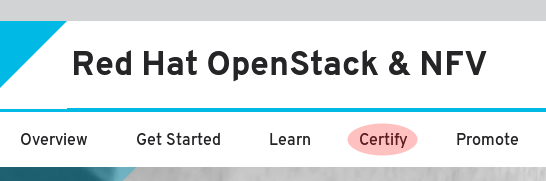
- Add Project をクリックし、新規プロジェクトを作成します。
Project Name を設定します。
- プロジェクト名は、システム外には公開されません。
-
プロジェクト名には
[product][version]-[extended-base-container-image]-[your-plugin]が含まれている必要があります。 -
OpenStack の場合、フォーマットは
rhospXX-baseimage-mypluginです。 -
例:
rhosp16-openstack-cinder-volume-myplugin
ご自分の製品/プラグインおよびそのバージョンを元に、Product、Product Version、および Release Category を選択します。
- プロジェクトを作成する前に、製品とそのバージョンを作成する必要があります。
- ラベルのリリースカテゴリーは、Tech Preview に設定します。Red Hat Certification を使用した API テストが完了するまで、Generally Available オプションを選択することはできません。コンテナーイメージが認定されたら、プラグイン認定要件を参照してください。
- パートナープラグインで変更するベースイメージを元に、Red Hat Product および Red Hat Product Version を選択します。今回のリリースでは、Red Hat OpenStack Platform および 16.0 を選択してください。
- Submit をクリックし、新規プロジェクトを作成します。
この段階で、Red Hat はプロジェクトを評価しその認定を確認します。アップストリームコードに関してプラグインが ツリー内 か ツリー外 かを記載して、connect@redhat.com にメールを送信してください。
- ツリー 内 とは、プラグインが OpenStack アップストリームコードベースに含まれ、プラグインイメージが Red Hat によりビルドされ Red Hat OpenStack Platform 16.0 で配布されることを意味します。
- ツリー外 とは、プラグインイメージが OpenStack アップストリームコードベースに含まれず、Red Hat OpenStack Platform 16.0 では配布されないことを意味します。
Red Hat がプラグインのステータスを確認したら、Certification Checklist に進みます。